戴尔电脑BIOS设置方法详细介绍
图解戴尔台式机BIOS设置
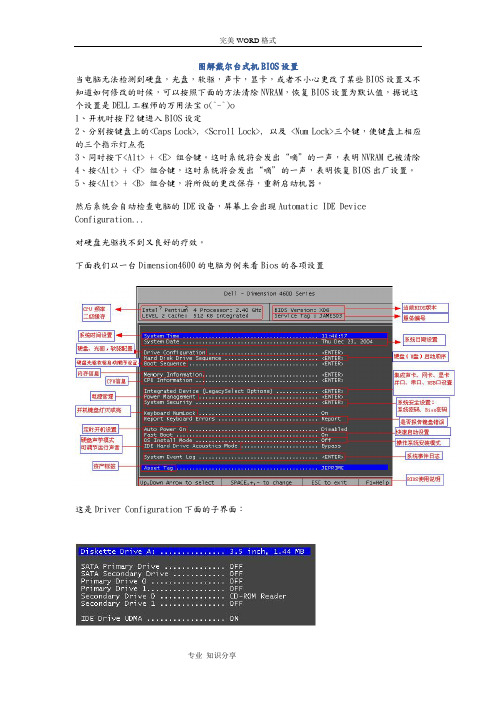
图解戴尔台式机BIOS设置当电脑无法检测到硬盘,光盘,软驱,声卡,显卡,或者不小心更改了某些BIOS设置又不知道如何修改的时候,可以按照下面的方法清除NVRAM,恢复BIOS设置为默认值,据说这个设置是DELL工程师的万用法宝o(^-^)o1、开机时按F2键进入BIOS设定2、分别按键盘上的<Caps Lock>, <Scroll Lock>, 以及 <Num Lock>三个键,使键盘上相应的三个指示灯点亮3、同时按下<Alt> + <E> 组合键。
这时系统将会发出“嘀”的一声,表明NVRAM已被清除4、按<Alt> + <F> 组合键,这时系统将会发出“嘀”的一声,表明恢复BIOS出厂设置。
5、按<Alt> + <B> 组合键,将所做的更改保存,重新启动机器。
然后系统会自动检查电脑的IDE设备,屏幕上会出现Automatic IDE Device Configuration...对硬盘光驱找不到又良好的疗效。
下面我们以一台Dimension4600的电脑为例来看Bios的各项设置这是Driver Configuration下面的子界面:其实没有什么好介绍的,无非就是看看硬盘光驱有没有检测到,没有发现的话可以试试上面的BIOS万能**(da fa),其次还可以将所有设备后面的off选项设置为auto,那么重新启动后系统一样会重新检测IDE设备,也会有Automatic IDE Device Configuration...的提示。
Hard Disk Driver Sequence将USB Device 移到第一项即可实现从U盘启动(USB 光驱好像也是可以的)由于没有接USB启动设备所有提示not install这里可以设置硬盘,光驱,软驱的启动顺序。
当然,更简单的方法就是不需要设置,而在开机的时候按F12键选择需要启动的设备^_^顺便说一下:5是进入Bios6是进行硬盘诊断7是启动到硬盘的隐藏FAT32分区进行硬件诊断(约32M,如果没有删除的话)Memory Information通过这个菜单可以检测系统的物理内存详细情况:Installed System Memory 物理内存大小System Memory Speed 内存的速度System Memory Channel Mode 有两个选项:Dual 表示当前系统内存运行在双通道模式Single 表示当前系统内存运行在单通道模式。
戴尔BIOS设置方法详细介绍

ELL电脑开机F1问题解决开机显示:Strike tne F1 key to continue,F2 to yun the setup utility摁DEL键进入BIOS,如下根据BIOS厂商不同有两种情况,请对号入座一 AMI BIOS,第一页上显示有时间日期的那种界面1、进BIOS将默认设置改为优化设置。
---摁F5回车即可,AMI 不区分这个2、关闭软驱。
----在第一页找到 Floppy 1.44的那个选择,设置成Disable。
3、关闭开机软驱检测功能。
----这里同上即可,不用设置。
4、打开快速启动自检功能 ---默认是开启的,在Boot的大项里的quick boot选择,设置成Enable就好5、将硬盘设为第一启动---在Boot内找到boot priority,设置1st为HDD二 Award BIOS,屏幕中间有竖线那种界面1、进BIOS将默认设置改为优化设置。
找到Load Setup Defaults 回车选择Y2、关闭软驱。
找到Standard CMOS Setup内的Floppy A 1.44那个选择设置成Disable3、关闭开机软驱检测功能。
BIOS Features Setup中修改BootUp Floppy Seek为Disable4、打开快速启动自检功能 BIOS Features Setup中修改Quick Power On Self Test为Enable5、将硬盘设为第一启动。
BIOS Features Setup中修改BootSequence内1st为HDD你一开机就按DEL进入到BOIS里进行设置一下就可以了,你把第一启动设为硬盘启动就可以了.Boot Order/Boot Sequence 启动顺序(系统搜索操作系统文件的顺序)选择 Advanced BIOS Features 【高级 BOIS 特性设置】,并将First Boot Device (1st Boot) 【第一启动设备】bois Advanced BIOS Features------First Boot Device-----CDROM 就可以了下面是DELL的BIOS的中英文对照发上来你看看!自己漫漫研究解决吧!Time/System Time 时间/系统时间Date/System Date 日期/系统日期Level 2 Cache 二级缓存System Memory 系统内存Video Controller 视频控制器Panel Type 液晶屏型号Audio Controller 音频控制器Modem Controller 调制解调器(Modem)Primary Hard Drive 主硬盘Modular Bay 模块托架Service Tag 服务标签Asset Tag 资产标签BIOS Version BIOS版本Boot Order/Boot Sequence 启动顺序(系统搜索操作系统文件的顺序)Diskette Drive 软盘驱动器Internal HDD 内置硬盘驱动器Floppy device 软驱设备Hard-Disk Drive 硬盘驱动器USB Storage Device USB存储设备CD/DVD/CD-RW Drive 光驱CD-ROM device 光驱Modular Bay HDD 模块化硬盘驱动器Cardbus NIC Cardbus总线网卡Onboard NIC 板载网卡Primary Master Drive 第一主驱动器Primary Slave Drive 第一从驱动器Secondary Master Drive 第二主驱动器Secondary Slave Drive 第二从驱动器IDE Drive UDMA 支持UDMA的IDE驱动器:使用该选项可以启用或禁用通过内部IDE硬盘接口的DMA传输。
dell主板bios设置的方法

dell主板bios设置的方法想知道怎么设置戴尔电脑的主板吗,下面是店铺带来dell 主板bios设置方法的内容,欢迎阅读!dell 主板bios设置方法:Advanced BIOS Features(高级BIOS 功能设定)项子菜单在主菜单中用方向键选择“Advanced BIOS Features”项然后回车,即进入了“Advanced BIOS Features”项子菜单如下图“Advanced BIOS Features”项子菜单中共有20 子项∶Virus Warning (病毒报警)在系统启动时或启动后,如果有程序企图修改系统引导扇区或硬盘分区表,BIOS 会在屏幕上显示警告信息,并发出蜂鸣报警声,使系统暂停。
设定值有:Disabled (禁用);Enabled (开启)。
CPU Internal Cache (CPU 内置高速缓存设定)设置是否打开CPU 内置高速缓存。
默认设为打开。
设定值有:Disabled (禁用);Enabled (开启)。
External Cache (外部高速缓存设定)设置是否打开外部高速缓存。
默认设为打开。
设定值有:Disabled (禁用);Enabled (开启)。
CPU L2 Cache ECC Checking (CPU 二级高速缓存奇偶校验)设置是否打开CPU 二级高速缓存奇偶校验。
默认设为打开。
设定值有:Disabled (禁用);Enabled (开启)。
Quick Power On Self Test (快速检测)设定BIOS 是否采用快速POST 方式,也就是简化测试的方式与次数,让POST 过程所需时间缩短。
无论设成Enabled 或Disabled,当POST 进行时,仍可按Esc 键跳过测试,直接进入引导程序。
默认设为禁用。
设定值有:Disabled (禁用);Enabled (开启)。
First Boot Device (设置第一启动盘)设定BIOS 第一个搜索载入操作系统的引导设备。
戴尔电脑DELLbios设置图解

戴尔电脑DELLbios设置图解当电脑无法检测到硬盘,光盘,软驱,声卡,显卡,或者不小心更改了某些BIOS设置又不知道如何修改的时候,可以按照下面的方法清除NVRAM,恢复BIOS设置为默认值,据说这个设置是DELL工程师的万用法宝o(^-^)o1、开机时按F2键进入BIOS设定2、分别按键盘上的<Caps Lock>, <Scroll Lock>, 以及<Num Lock>三个键,使键盘上相应的三个指示灯点亮3、同时按下<Alt> + <E> 组合键。
这时系统将会发出“嘀”的一声,表明NVRAM已被清除4、按<Alt> + <F> 组合键,这时系统将会发出“嘀”的一声,表明恢复BIOS出厂设置。
5、按<Alt> + <B> 组合键,将所做的更改保存,重新启动机器。
然后系统会自动检查电脑的IDE设备,屏幕上会出现Automatic IDE Device Configuration...对硬盘光驱找不到又良好的疗效。
下面我们以一台Dimension4600的电脑为例来看Bios的各项设置这是Driver Configuration下面的子界面:其实没有什么好介绍的,无非就是看看硬盘光驱有没有检测到,没有发现的话可以试试上面的BIOS万能**(da fa),其次还可以将所有设备后面的off选项设置为auto,那么重新启动后系统一样会重新检测IDE设备,也会有Automatic IDE Device Configuration...的提示。
Hard Disk Driver Sequence将USB Device 移到第一项即可实现从U盘启动(USB 光驱好像也是可以的)由于没有接USB启动设备所有提示not install这里可以设置硬盘,光驱,软驱的启动顺序。
当然,更简单的方法就是不需要设置,而在开机的时候按F12键选择需要启动的设备^_^顺便说一下:5是进入Bios6是进行硬盘诊断7是启动到硬盘的隐藏FAT32分区进行硬件诊断(约32M,如果没有删除的话)Memory Information通过这个菜单可以检测系统的物理内存详细情况:Installed System Memory 物理内存大小System Memory Speed 内存的速度System Memory Channel Mode 有两个选项:Dual 表示当前系统内存运行在双通道模式Single 表示当前系统内存运行在单通道模式。
Dell戴尔笔记本bios设置方法

Dell戴尔笔记本bios设置方法以下是店铺为你整理的Dell戴尔笔记本bios设置方法,供大家参考和使用。
Dell笔记本电脑BIOS也是在Phoniex BIOS的基础上改进来的,只是界面比较特殊,相对于其他品牌的BIOS,它的特点是界面非常清晰直观,而且每选择一个选项后右边都会出现说明选项用途的文字。
Dell的部分笔记本电脑甚至可以在Windows下按Fn+F2快捷键直接进入BIOS更改设置,这也Dell的一大特色。
Dell笔记本电脑进入BIOS的方法是,在开机后待屏幕上出现"F2=Setup"提示信息时,按F2键,这也是Phoniex BIOS的默认进入方式。
Dell笔记本电脑的BIOS一般分为6页(不同版本的BIOS略有不同),每一页的顶部都会显示出笔记本电脑的型号和BIOS的版本,以及当前的页数。
使用ALT+P组合键可切换不同的分页,使用左右方向键可切换设置数值,使用上下键可移动光标,设置完后按ESC键即可退出。
下面就给大家简单介绍一下Dell笔记本电脑的BIOS设置选项。
(1)第1页用于设置系统时间和日期,以及显示基本的系统信息,例如CPU型号,L2 Cache大小,显卡类型,显存大小,内存大小,光驱、软驱配置信息等。
(2)第2页用于设置启动顺序和启动选项。
(3)第3页用于设置外置端口,包括串/并口,PS/2接口,USB接口等。
也可以在此设置鼠标和按键触发时的声响(建议用户不要打开该功能,否则击键频繁的时候可能因为声卡负荷太重而死机)。
(4)第4页用于显示电池的充放电情况,从中可以看到两个电池槽,因为Dell lnsprion和Latitude系列的笔记本电脑都可以使用光驱、软驱插槽来安装第二块电池。
(5)第5页用于设置电源管理,但提供设置的选项较少,倒是可以单独设置电池供电和市电供电时的屏幕亮度,这个功能还是比较实用的。
(6)第6页用于设置开机密码、管理员密码和硬盘密码。
戴尔DELL服务器按F2 BIOS设置

戴尔DELL服务器按F2 BIOS设置BIOS(Basic Input/Output System)是计算机上的一种固化程序,它负责初始化硬件设备、启动操作系统和管理系统设置。
对于戴尔DELL 服务器而言,按下F2键可以进入BIOS设置界面,从而对系统进行各种配置。
本文将向您介绍戴尔DELL服务器按F2 BIOS设置的步骤和常见选项。
一、进入BIOS设置界面1. 首先,打开戴尔DELL服务器电源,同时按下F2键。
F2键是BIOS设置界面的常见进入快捷键,但请注意,不同品牌和型号的计算机可能有不同的快捷键,确保在正确的时间按下正确的键以进入BIOS 设置界面。
2. 如果上述步骤没有成功进入BIOS设置界面,您可以尝试同时按下Ctrl+Alt+Del键重启服务器,并再次按下F2键。
如果还是无法进入BIOS设置界面,可能需要参考戴尔DELL服务器的用户手册或者联系技术支持获取进入BIOS设置界面的具体方法。
二、BIOS设置选项1. 主菜单:进入BIOS设置界面后,您会看到一个主菜单,其中包含了各种系统配置选项。
使用键盘的方向键来浏览菜单选项,按下Enter键进入特定选项的设置界面。
2. 系统时间和日期:在BIOS设置界面的主菜单中,您可以找到设置系统时间和日期的选项。
通过正确设置时间和日期,可以确保系统与外部时间同步,并且在日志记录和文件时间戳上保持准确。
3. 引导顺序:BIOS设置界面中的引导选项可以让您指定系统从哪个设备启动,如硬盘、光驱或USB设备。
通常,可以通过调整设备的顺序来设置首选引导设备。
4. 安全设置:戴尔DELL服务器的BIOS设置界面还提供了安全设置选项,可以帮助您保护系统免受未经授权的访问和恶意软件的威胁。
您可以设置系统密码、启用或禁用安全引导功能,并配置其他安全选项。
5. 硬件监控:BIOS设置界面中的硬件监控选项可以提供对服务器硬件状态的实时监测。
您可以监测处理器温度、风扇转速、硬盘健康状况等信息,并设置警报阈值以提前预警硬件故障。
Dell服务器BIOS设置
Dell服务器BIOS设置Dell 服务器 BIOS 设置指南1、介绍该文档旨在为用户提供关于如何进行 Dell 服务器 BIOS 设置的详细说明。
通过 BIOS 设置,您可以配置服务器的硬件和软件参数,以优化服务器的性能和稳定性。
2、准备工作在开始之前,请确保您已经准备好以下材料:- Dell 服务器型号和序列号- 服务器的管理员凭据- 最新的 Dell 服务器 BIOS 版本3、进入 BIOS 设置界面通过以下步骤进入 Dell 服务器的 BIOS 设置界面:1) 关闭服务器并断开电源。
2) 连接显示器、键盘和鼠标到服务器。
3) 打开服务器电源,并立即按下相应的按键进入 BIOS 设置界面(一般为 F2、F10、Del 键等)。
4、主菜单一旦成功进入 BIOS 设置界面,您将看到主菜单。
主菜单中可能包含以下选项(根据具体服务器型号和 BIOS 版本可能会有所不同):- System Configuration: 配置服务器的整体系统设置,如启动顺序、USB 设置等。
- BIOS/Platform Configuration: 配置 BIOS 和平台相关的设置,如电源管理、虚拟化等。
- Remote Access Configuration: 配置远程访问功能,如iDRAC 设置、KVM 设置等。
- Security Configuration: 配置服务器的安全相关设置,如密码设置、启动时验证等。
- Device Settings: 配置服务器上的设备参数,如存储控制器、网卡等。
5、修改设置在每个菜单选项中,您可以使用键盘上的方向键或快捷键来选择相关设置。
一旦选择了特定的设置,您可以按回车键进入该设置的详细配置界面,并进行相关参数的修改。
6、保存和退出在您完成了所有需要修改的设置之后,务必记得保存并退出BIOS 设置界面。
根据菜单选项,您可以使用 F10 键或相关指令确认并保存修改后的设置,并退出 BIOS。
戴尔BIOS设置方法详细介绍
ELL电脑开机F1问题解决开机显示:Strike tne F1 key to continue,F2 to yun the setup utility摁DEL键进入BIOS,如下根据BIOS厂商不同有两种情况,请对号入座一 AMI BIOS,第一页上显示有时间日期的那种界面1、进BIOS将默认设置改为优化设置。
---摁F5回车即可,AMI 不区分这个2、关闭软驱。
----在第一页找到 Floppy 的那个选择,设置成Disable。
3、关闭开机软驱检测功能。
----这里同上即可,不用设置。
4、打开快速启动自检功能 ---默认是开启的,在Boot的大项里的quick boot选择,设置成Enable就好5、将硬盘设为第一启动---在Boot内找到boot priority,设置1st为HDD二 Award BIOS,屏幕中间有竖线那种界面1、进BIOS将默认设置改为优化设置。
找到Load Setup Defaults 回车选择Y2、关闭软驱。
找到Standard CMOS Setup内的Floppy A 那个选择设置成Disable3、关闭开机软驱检测功能。
BIOS Features Setup中修改BootUp Floppy Seek为Disable4、打开快速启动自检功能 BIOS Features Setup中修改Quick Power On Self Test为Enable5、将硬盘设为第一启动。
BIOS Features Setup中修改BootSequence内1st为HDD你一开机就按DEL进入到BOIS里进行设置一下就可以了,你把第一启动设为硬盘启动就可以了.Boot Order/Boot Sequence 启动顺序(系统搜索操作系统文件的顺序)选择 Advanced BIOS Features 【高级 BOIS 特性设置】,并将First Boot Device (1st Boot) 【第一启动设备】bois Advanced BIOS Features------First Boot Device-----CDROM 就可以了下面是DELL的BIOS的中英文对照发上来你看看!自己漫漫研究解决吧!Time/System Time 时间/系统时间Date/System Date 日期/系统日期Level 2 Cache 二级缓存System Memory 系统内存Video Controller 视频控制器Panel Type 液晶屏型号Audio Controller 音频控制器Modem Controller 调制解调器(Modem)Primary Hard Drive 主硬盘Modular Bay 模块托架Service Tag 服务标签Asset Tag 资产标签BIOS Version BIOS版本Boot Order/Boot Sequence 启动顺序(系统搜索操作系统文件的顺序)Diskette Drive 软盘驱动器Internal HDD 内置硬盘驱动器Floppy device 软驱设备Hard-Disk Drive 硬盘驱动器USB Storage Device USB存储设备CD/DVD/CD-RW Drive 光驱CD-ROM device 光驱Modular Bay HDD 模块化硬盘驱动器Cardbus NIC Cardbus总线网卡Onboard NIC 板载网卡Primary Master Drive 第一主驱动器Primary Slave Drive 第一从驱动器Secondary Master Drive 第二主驱动器Secondary Slave Drive 第二从驱动器IDE Drive UDMA 支持UDMA的IDE驱动器:使用该选项可以启用或禁用通过内部IDE硬盘接口的DMA传输。
dell电脑bios设置方法
dell电脑bios设置方法BIOS设置程序主要对技巧的基本输入输出系统进行管理和设置。
那么dell电脑bios设置方法是怎样的呢?店铺为大家分享了具体的操作方法,接下来大家就跟着店铺一起去了解下吧。
dell电脑bios设置方法dell电脑bios设置步骤一在dell台式电脑BIOS设置主页面中选择Advanced BIOS Features项,进入高级BIOS设置页面。
在此可以设置病毒警告、CPU 缓存、启动顺序以及快速开机自检等信息。
1、病毒警告Virus Warning(病毒警告),开启(Enabled)此项功能可对IDE硬盘的引导扇区进行保护。
打开此功能后,如果有程序企图在此区中写入信息,BIOS会在屏幕上显示警告信息,并发出蜂鸣报警声。
此项设定值有:Disabled和Enabled。
2、设置CPU缓存设置CPU内部的一级缓存和二级缓存,此项设定值有:Disabled 和Enabled。
打开CPU高速缓存有助于提高CPU的性能,因此一般都设定为:Enabled。
3、加快系统启动如果将Fast Boot项设置为:Enabled,系统在启动时会跳过一些检测项目,从而可以提高dell台式电脑系统启动速度。
此项设定值有:Disabled和Enabled。
4、调整系统启动顺序启动顺序设置一共有4项:First Boot Device(第一启动设备)、Second Boot Device(第二启动设备)、Third Boot Device(第三启动设备)和Boot Other Device(其他启动设备)。
其中每项可以设置的值有:Floppy、IDE-0、IDE-1、IDE-2、IDE-3、CDROM、SCSI、LS120、ZIP和Disabled,系统启动时会根据启动顺序从相应的驱动器中读取操作系统文件。
如果从第一设备启动失败,则读取第二启动设备,如果第二设备启动失败则读取第三启动设备,以此类推。
戴尔台式机bios设置步骤详解
戴尔台式机bios设置步骤详解BIOS设置对系统性能的影响非常大,很多系统故障都可以从这里解决,对于戴尔电脑应该怎么设置BIOS呢?下面就由小编来跟你们说一下吧!有需要的朋友来看看戴尔台式机bios设置一:快捷启动U盘或光盘的方法:1,打开戴尔Dell电脑,当进入到标志画面时,马上按键盘上方的F12键,就能进入到快捷启动菜单。
戴尔台式机bios设置2,进入到快捷启动菜单后,选择USB Storage Device这一项,中文意思是“U盘存储盘”,尤于版本不同可能会有所差别,有的可能直接是U盘的名称,总的来说,一般带有USB一类词汇的就是U 盘,然后按Enter键,就能马上从U盘启动,当然,你得在开机前就要把U盘插上才可以。
如果想要从光盘启动,选择CD/DVD/CD-RW Drive这一项,然后按Enter键,就能马上从光盘启动,当然,也要先在光驱中放入系统光盘,这样,快捷启动方法就讲解完了。
二:用传统方法设置戴尔Dell从U盘或光盘启动步骤:3,同样在开机进入到标志画面时,马上按下键盘左上角的F2键,就能进入到BIOS主界面,一般在标志画面出现时,在屏幕的右下方都会有进入BIOS按键提示,如果不记得或不知道,看一看就可以了。
4,刚进入BIOS时,默认的是Main这一项,这里主要是设置时间,和一些硬件的显示,不要动这里面的选项。
5,通过左右方向键,选择Boot这一项,Boot为“启动”的意思,在这里就是要设置U盘或光盘启动的地方。
如果要从U盘启动,选择USB Storage Device,用上下方向键移动到这一项,然后用+/-键,把这一项移动到最上面,再按Enter键确定。
如果要从光盘启动,选择CD/DVD/CD-RW Drive,用上下方向键移动到这一项,然后用+/-键,把这一项移动到最上面,再按Enter 键确定。
如果装完系统后,要恢复原来硬盘启动,就要选择Hard Drive,同样用上下方向键移动到这一项,然后用+/-键,把这一项移动到最上面,再按Enter键确定。
- 1、下载文档前请自行甄别文档内容的完整性,平台不提供额外的编辑、内容补充、找答案等附加服务。
- 2、"仅部分预览"的文档,不可在线预览部分如存在完整性等问题,可反馈申请退款(可完整预览的文档不适用该条件!)。
- 3、如文档侵犯您的权益,请联系客服反馈,我们会尽快为您处理(人工客服工作时间:9:00-18:30)。
戴尔电脑BIOS设置方法详细介绍
目前,Dell品牌旗下的笔记本电脑分为4个系列:
针对普通家庭用户的Inspiron系列、针对高端个人用户的XPS系列、商用笔记本电脑中,有面向大中型企业的Latitude系列,以及针对小型企业的V ostro系列。
Dimension系列台式机:
如何进入BIOS
1. 打开或重新启动计算机;
2. 看到DELL图标时,立即按"F2"键进入"系统设置(BIOS)";恢复BIOS原始功能
在BIOS界面下,分别按"Caps Lock(大写锁定)、Num Lock(数码锁定)和Scroll Lock(滚动锁定)"键,点亮键盘上的"Caps Lock(大写锁定)、Num Lock(数码锁定)和Scroll Lock(滚动锁定)"三个灯,然后再分别按下面的3组组合键:
Alt+E -- 清除(释放)中断资源,下次启动重新分配。
在按完此组合键之后将能听到一声清脆的"Bi-"声。
Alt+F -- 恢复出厂设置。
在按完此组合键之后将能听到一声清脆的"Bi-"声。
Alt+B -- 重新启动。
或者在BIOS界面设置Reset Config Data ------ 相当于以上的"Alt+E"。
Latitude系列笔记本:
如何进入BIOS
1. 打开或重新启动计算机;
2. 看到DELL图标时,立即按"F2"键进入"系统设置(BIOS)";恢复BIOS原始功能
Latitude C;CP;CS系列系统:重启计算机,按"F2"进入BIOS 设置状态,按"Alt+F"可恢复CMOS原始设置。
在按完此组合键之后将能听到一声清脆的"Bi-"声;
L 系列系统:重启计算机,按"F2"进入BIOS设置状态,按"F9" 可恢复CMOS原始设置。
Inspiron系列笔记本
如何进入BIOS
1. 打开或重新启动计算机;
2. 看到DELL图标时,随即按"F2"键进入"系统设置(BIOS);恢复BIOS原始功能
重启计算机,按"F2"进入BIOS设置状态,按"Alt+F"可恢复CMOS 原始设置。
在按完此组合键之后将能听到一声清脆的"Bi-"声;
对于某些不同的BIOS版本,可通过按"F9" 可恢复CMOS原始设置。
快捷方式
1.在Dim4300, Dim8100, Dim8200, GX50, GX240, GX150, GX400机型中,按"Ctrl+Alt+F8" 组合键,将出现启动顺序提示菜单,您可以在这个菜单中选择启动顺序。
2.在所有机型的新版本的BIOS中提供了一个新的功能:在开机时按F12键可以入一个快速启动菜单,在这个菜单中,您可以切换第一启动设备。
V ostro系列
新版BIOS是在Phoniex BIOS的基础上改进而来,相对于其他品牌本本那千篇一律上下菜单式的BIOS,Dell不但加入了完善的硬件诊断系统,在界面易用性上、说明文字的详尽程度上也是更胜一筹。
开机后,待屏幕上右上角出现提示信息时,可以按F2键直接进入BIOS;也可以按F12进入在引导设备选择菜单,从中选择“BIOS SETUP”进入。
BIOS的界面最上方显示本本的型号,左侧为功能树,右侧为目前
状态及说明文字。
界面如此,操作方向也和Windows资源管理器类似:用方向键上下箭头移动光标,用左右箭头展开/折叠子项目,按回车键进入设置,再按回车返回。
设置完后按ESC键,选择“Save/Exit”为保存退出,选择“Discard/Exit”为不保存退出。
有个小技巧,按Alt+F可快速恢复出厂设置。
